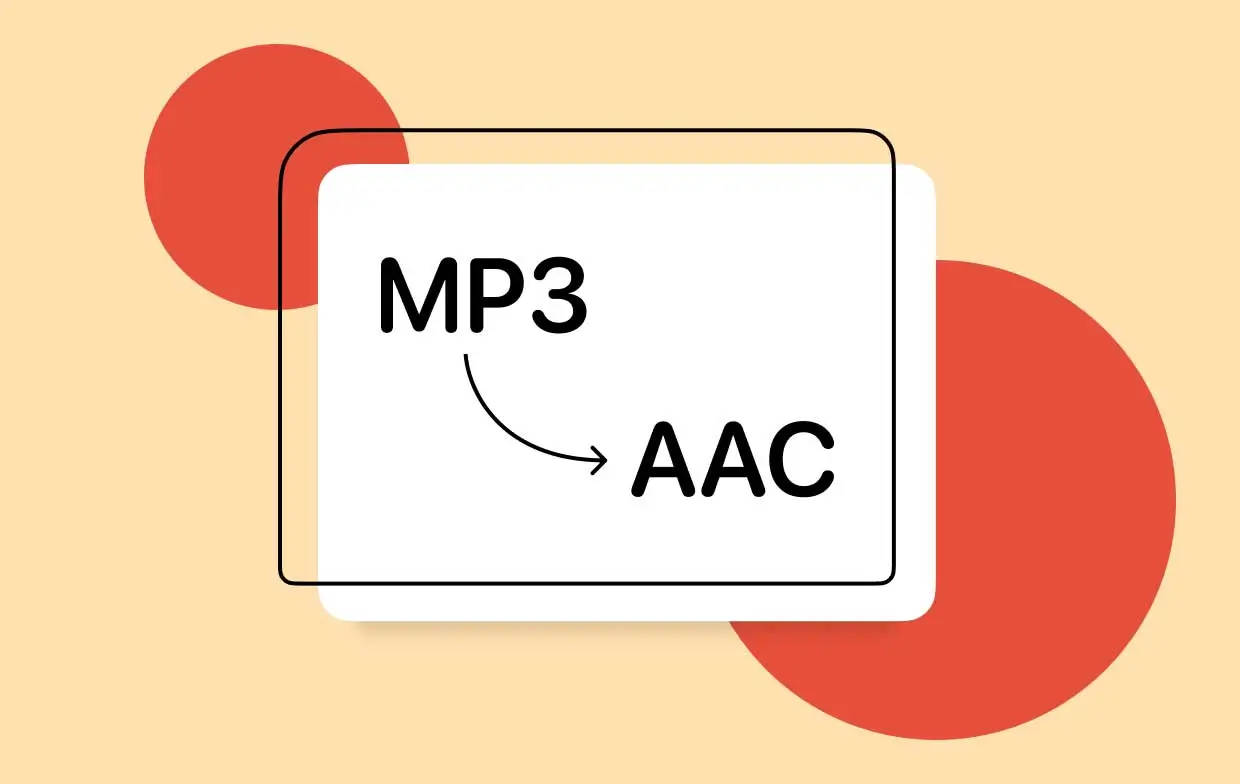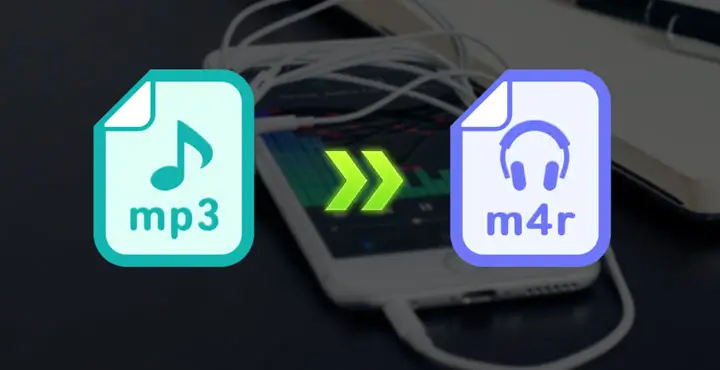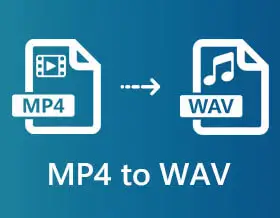Конвертация AIFF в MP3:
онлайн и в программах
AIFF — популярный формат файлов, который не подвергается сжатию. Из-за этого аудио получаются значительно больше, чем с расширением MP3. Если вы планируете загрузить музыку на телефон или флешку с ограниченным объемом памяти, понадобится конвертер AIFF в MP3.
В этой статье разберем ТОП-5 лучших приложений и онлайн-сервисов, позволяющих конвертировать из АИФ в МП3.
АудиоМастер
АудиоМастер представляет собой многофункциональный и интуитивно понятный аудиоредактор для монтажа, обработки и конвертации аудиоконтента. Он получил удобный интерфейс и широкий спектр озможностей для работы со звуком: от конвертации аудиоформатов и изъятия звуковых дорожек из видео до обрезки треков, склеивания различных файлов, добавления разнообразных звуковых эффектов.
АудиоМастер работает с такими форматами, как FLAC, AAC, WMA, MP4, AIFF, AVI, M4R, ALAC, MP2, AMR, MPEG, M4A, OGG, AC3, WAV и т.д. Приложение предлагает пользователям не только изменение исходного формата аудио, но и настройку частоты дискретизации, битрейта, создание метаданных.
Преимущество редактор — простота. Он отлично подойдет новичкам, что делает его одним из лучших аудио конвертерах. Если и возникнут трудности, то на сайте можно почитать статьи от разработчиков, как конвертировать AIFF в MP3, как смонтировать ролик.
Пропробуйте программу АудиоМАСТЕР бесплатно —
Инструкция:
-
Скачать аудиоредактор с официального сайта разработчика и установить на ПК. АудиоМАСТЕР поддерживает Windows XP, Vista, 7,8, 10 и 11.
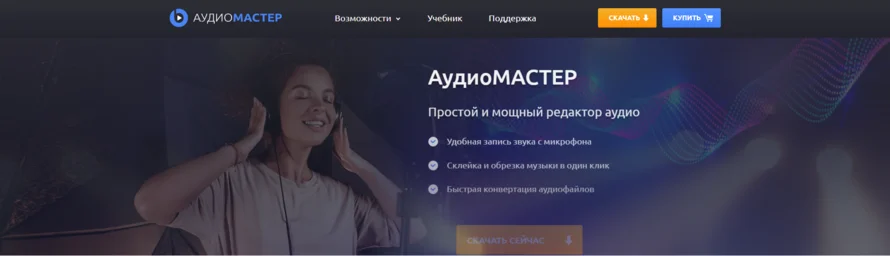
-
Открыть редактор и щелкнуть по кнопке “Открыть файл”, а затем найти нужный трек в “Документах”.
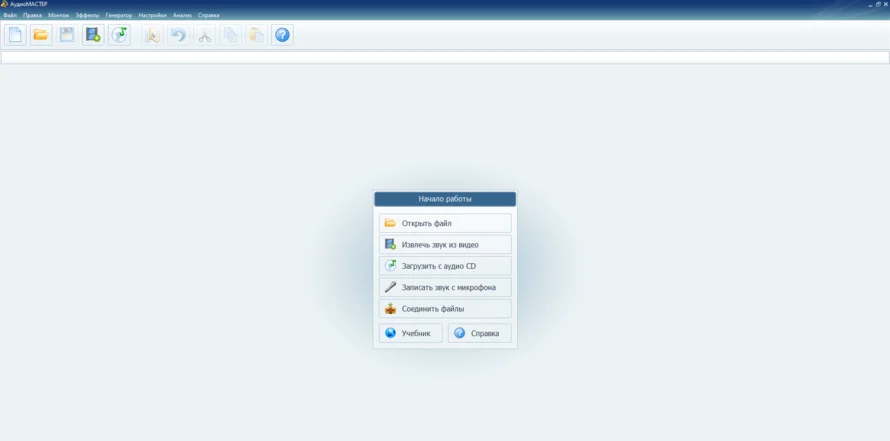
-
Смонтировать звуковую дорожку (необязательный шаг).
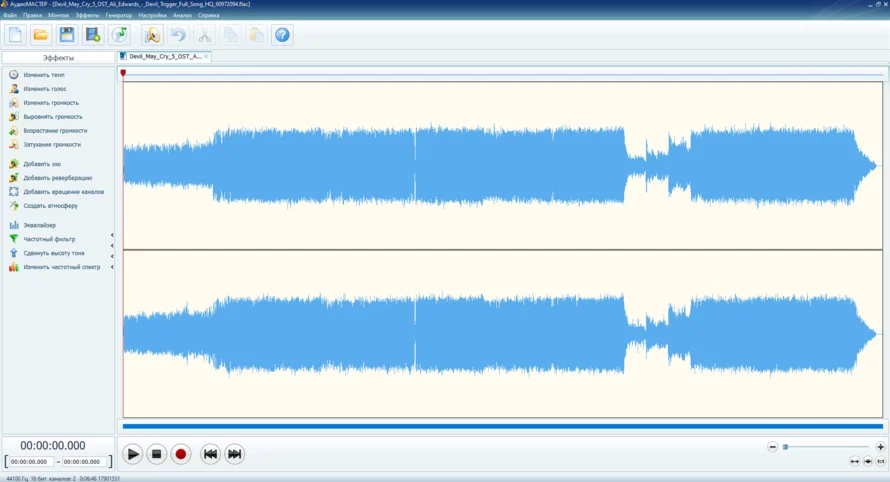
-
Открыть меню “Файл” и выбрать опцию “Сохранить как”. В появившемся окне указать выходной формат MP3, битрейт (в кбит, постоянный или переменный) и другие параметры, а затем щелкнуть по кнопке “Сохранить”.
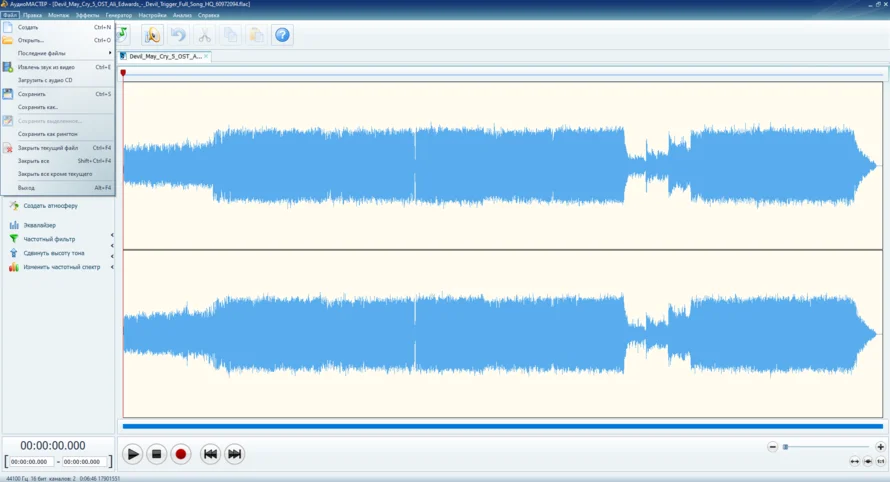
convertio.co
Теперь не требуется устанавливать различные программы для преобразования MKV в MP3 или другие форматы. С Convertio вы можете без труда AIF конвертировать в MP3 онлайн.
Этот онлайн-инструмент идеально подходит как для частного, так и для профессионального использования. На сайте Convertio.co можно конвертировать FLAC в МР3, MP4, MIDI, MP2, M4A, M4R и другие форматы. В общей сложности сервис работает с более чем 100 различными расширениями.
Кроме того, вы можете загрузить файлы не только на свой компьютер, но также сохранить их в облачное хранилище. Convertio.co совместим с Google Drive и Dropbox.
Инструкция:
-
Перетащить аудиофайл на страницу сервиса.
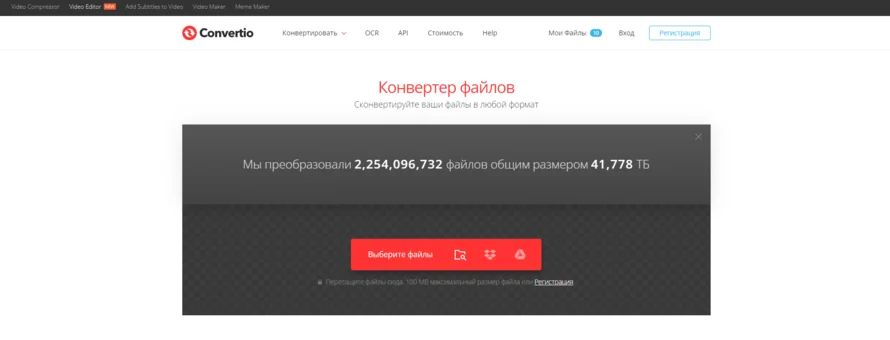
-
Указать выходной формат в поле. Затем на экране появится шестеренка. Нажав на нее, вы увидите дополнительные настройки
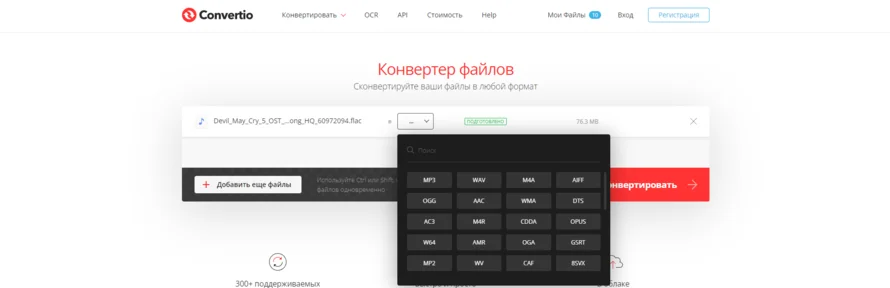
-
Кликнуть по клавише “Конвертировать”. Когда конвертация AIFF в MP3 завершится, останется только скачать файл.
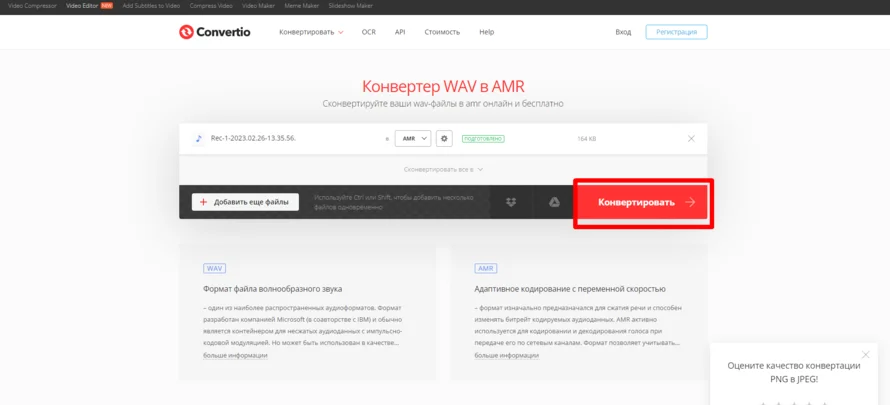
Vidmore Video Converter
Vidmore доступен в двух форматах: как приложение для Windows и как онлайн-платформа. Десктопная версия предоставляет пользователям расширенные возможности, в том числе базовое редактирование звуковых дорожек. Поэтому активным пользователям рекомендуется установить именно ПК-версию конвертера WAV в MP3.
Если вы не хотите устанавливать программное обеспечение, онлайн-версия является оптимальным решением, так как она доступна с различных устройств, будь то планшет, ноутбук или смартфон. Чтобы начать пользоваться веб-сервисом Vidmore, просто откройте его через браузер и загрузите соответствующее расширение для браузера, которое автоматически инсталлируется при первом запуске сервиса.
Инструкция, как АИФ в МП3 конвертировать:
-
Зайти на официальный сайт сервиса и выбрать инструмент Free Audio Converter Online.
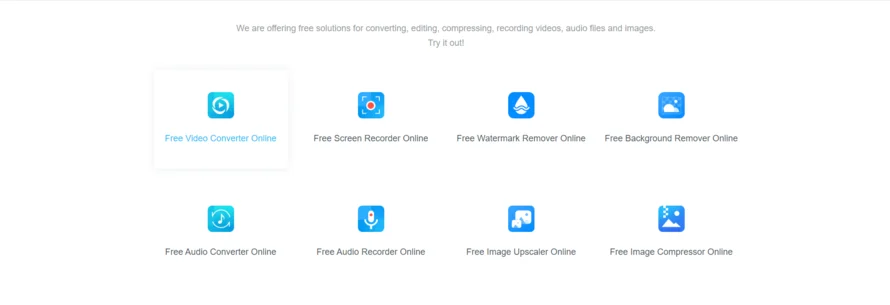
-
Щелкнуть по красной кнопке Add Files to Convert и добавить файлы.
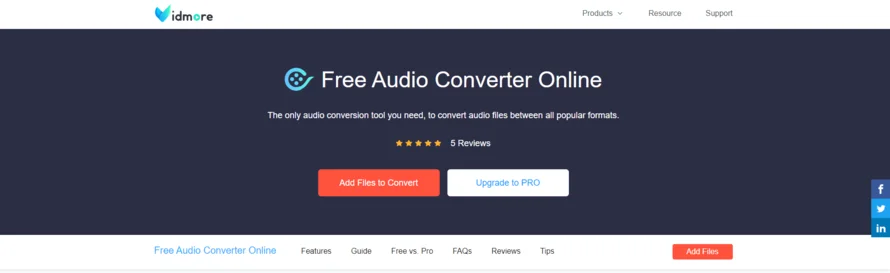
-
Выбрать выходное расширение. Также пользователи настраивают битрейт, частоту дискретизации и другие параметры файла.
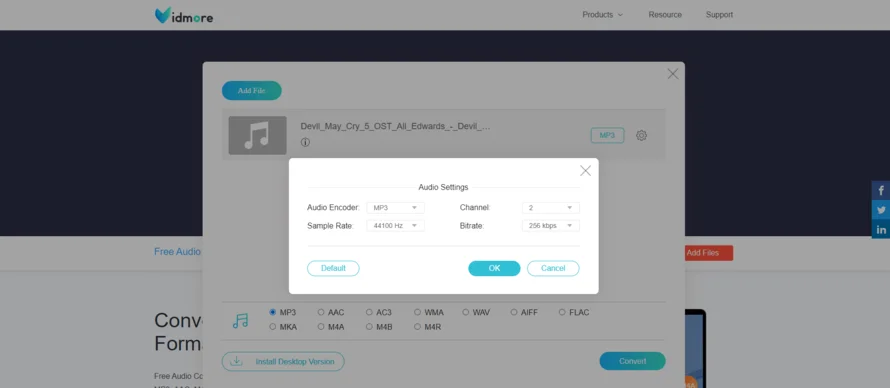
-
Щелкнуть по клавише Convert. В течение 20–30 секунд Vidmore AIFF конвертирует в MP3 или AMR. Загрузка аудиофайла произойдет автоматически.
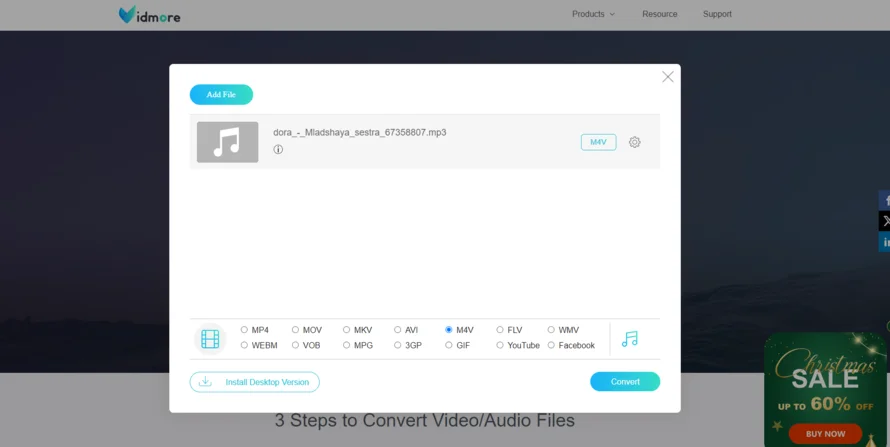
online-audio-convert.com
Этот конвертер AIFF MP3 бесплатно преобразовывает файлы в 20+ выходных форматов. Конечно, по сравнению с десктопными приложениями и другими подобными платформами его функционал ограничен. Тем не менее, использование этого сервиса абсолютно бесплатно. Не требуется оформлять подписку для доступа к полному спектру услуг, которые предоставляет online-audio-convert.com. Во время использования сайта пользователям постоянно показывают рекламу, но это не помешает процессу конвертирования файлов.
Среди заметных минусов online-audio-convert.com следует отметить переменную скорость конвертации файлов. При попытке преобразовать большой файл в вечернее время возможно придется ждать в очереди и обработка может занять более 5 минут.
Инструкция:
-
Кликнуть по кнопке Open Files и добавить файлы через “Проводник” Windows.
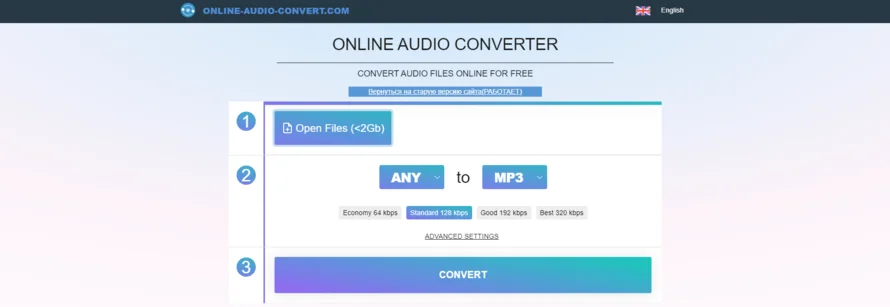
-
Использовать один из предустановленных профилей битрейта. Если же открыть Advanced Settings, пользователь получит доступ к расширенным функциям. Здесь же указывют тип битрейта (CBR, VBR), накладывают плавное затухание на аудиодорожку, а также создают и редактируют ID3-теги (название песни, исполнитель и автор, альбом, год и т.п.
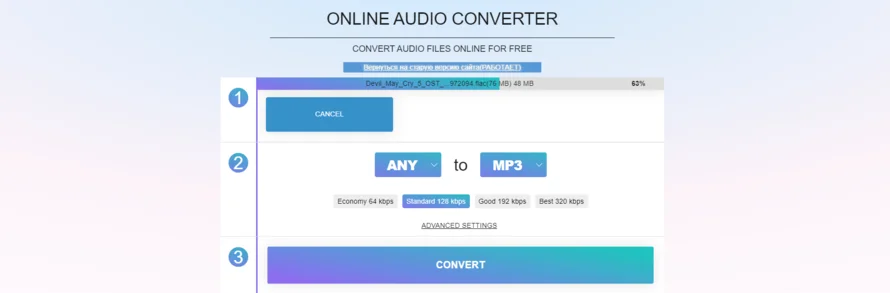
-
Выбрать выходной формат и щелкнуть на Convert. Файл автоматически скачается на устройство.
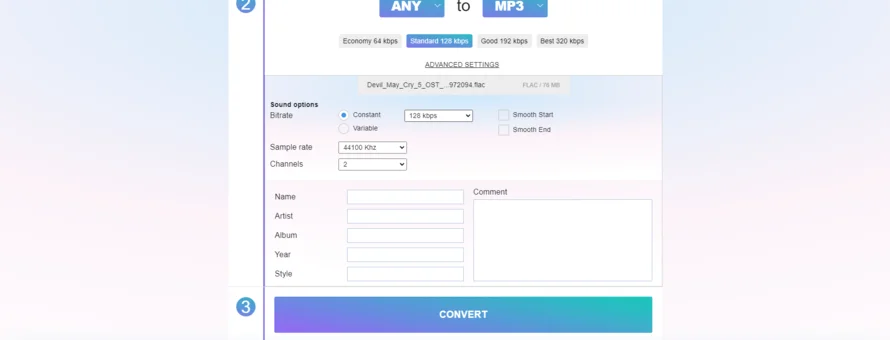
VLC
Это универсальный плеер, который позволяет проигрывать разнообразные аудио и видео форматы, а также изображения и организовывать потоковое вещание. Поскольку программа распространяется с открытым исходным кодом, пользователи могут самостоятельно дополнять её функционал. Обширное сообщество энтузиастов поддерживает программу в актуальном состоянии и предлагает её совершенно бесплатно. Стоит учесть, что обновления выходят нечасто и официальная техническая поддержка отсутствует.
Инструкция:
-
Включить плеер и импортировать мультимедиа, нажав на клавишу “Открыть файл”.
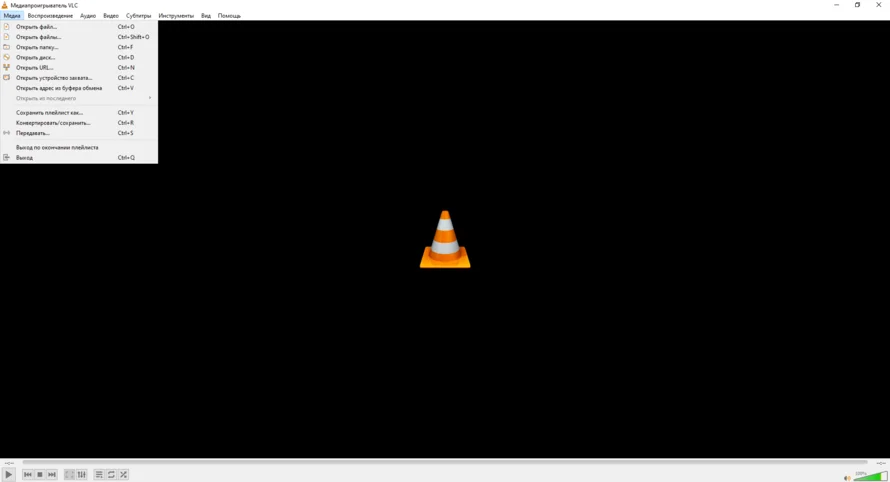
-
Выбрать функцию “Конвертировать” в списке.
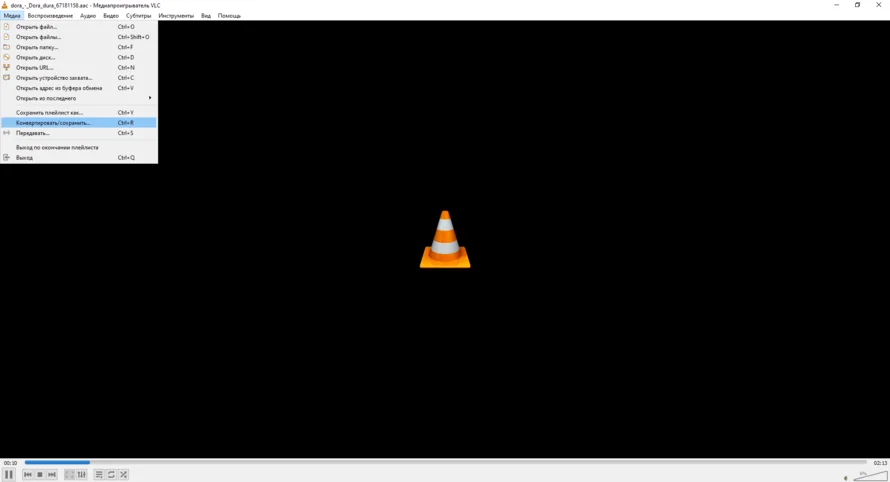
-
Выбрать формат на выходе и указать настройки.
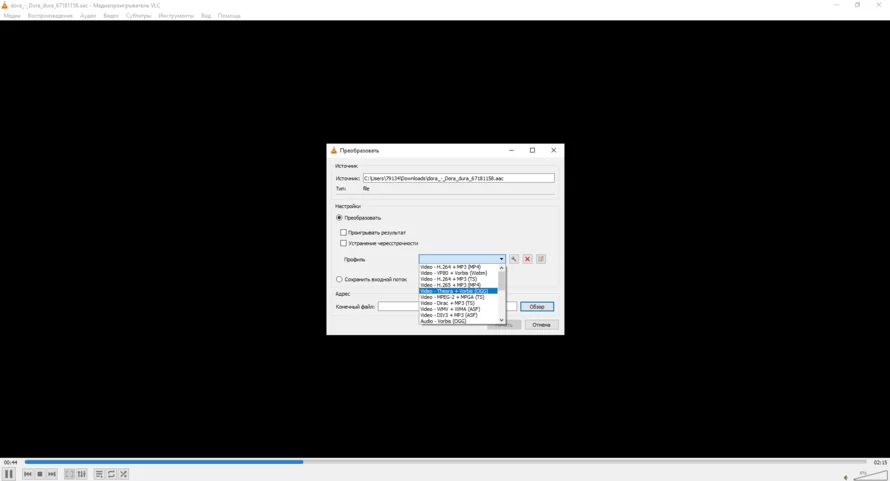
-
Кликнуть “Начать”, чтобы начать преобразование файла. Когда конвертация AIFF в MP3 закончится, файл автоматически сохранится в папке с плеером.
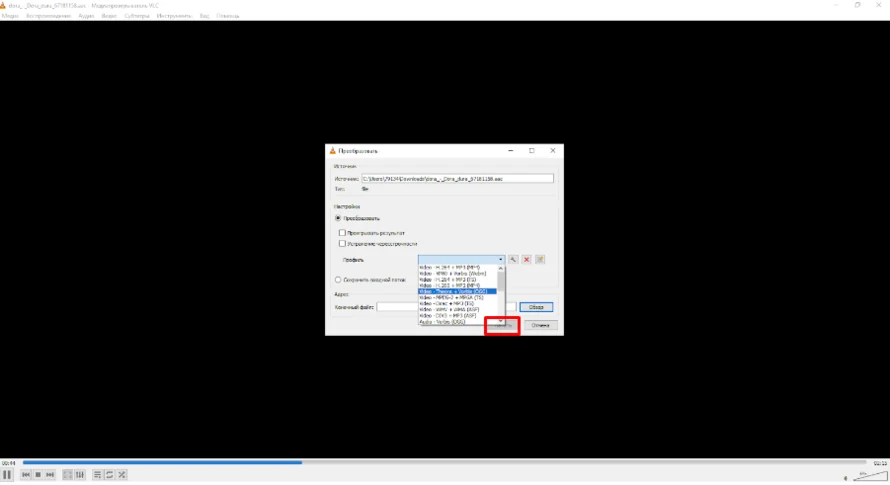





 АудиоМАСТЕР
АудиоМАСТЕР